电脑版网易会议设置共享屏幕的方法
时间:2023-08-01 16:54:50作者:极光下载站人气:138
网易会议是一款操作简单的线上视频会议的软件,在网易会议中,大家可以进行视频开会交流和讨论,让大家在使用的过程中更加方便的促进感情,以及可以高效的进行工作开展,而在进行会议的时候,我们可以将自己需要展示的桌面内容通过共享屏幕的方式展示出来,让大家可以查看会议需要讲解的资料内容等,而想要进行共享屏幕的话,直接进入到会议中即可找到共享屏幕功能进行操作,下方是关于如何使用电脑版网易会议共享屏幕的具体操作方法,如果你需要的情况下可以看看方法教程,希望对大家有所帮助。
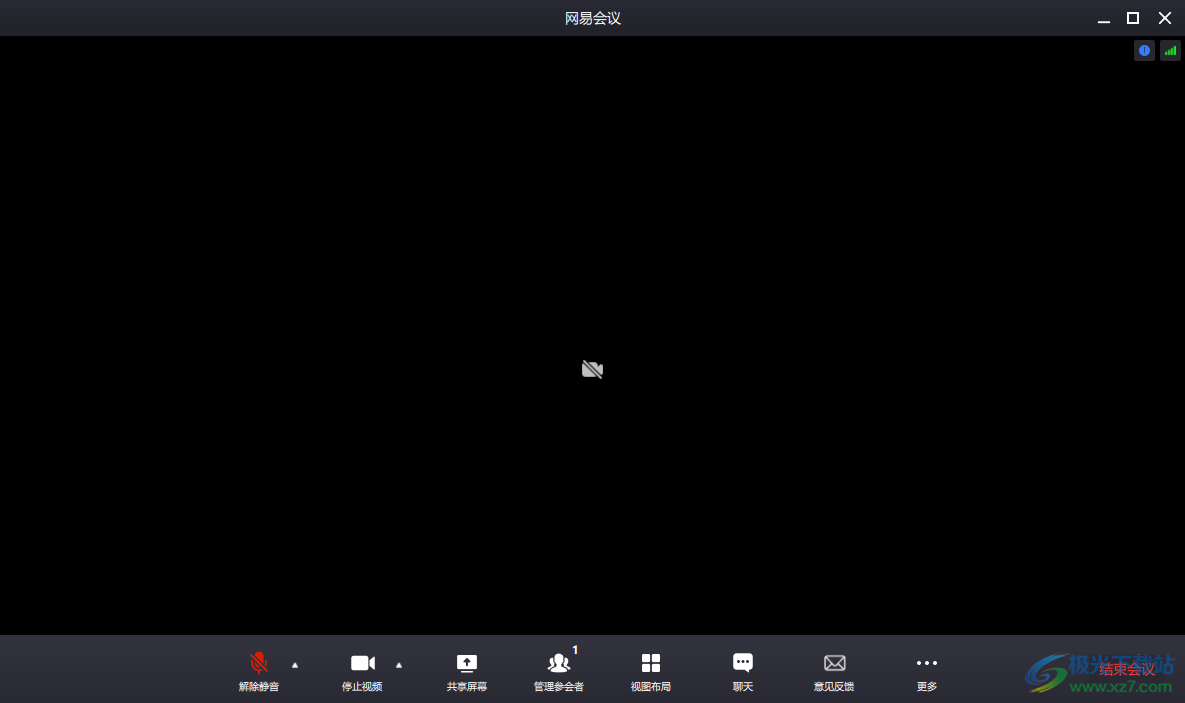
方法步骤
1.在电脑上安装好网易会议之后,直接打开网易会议进行登录,之后在页面上点击【即刻会议】。
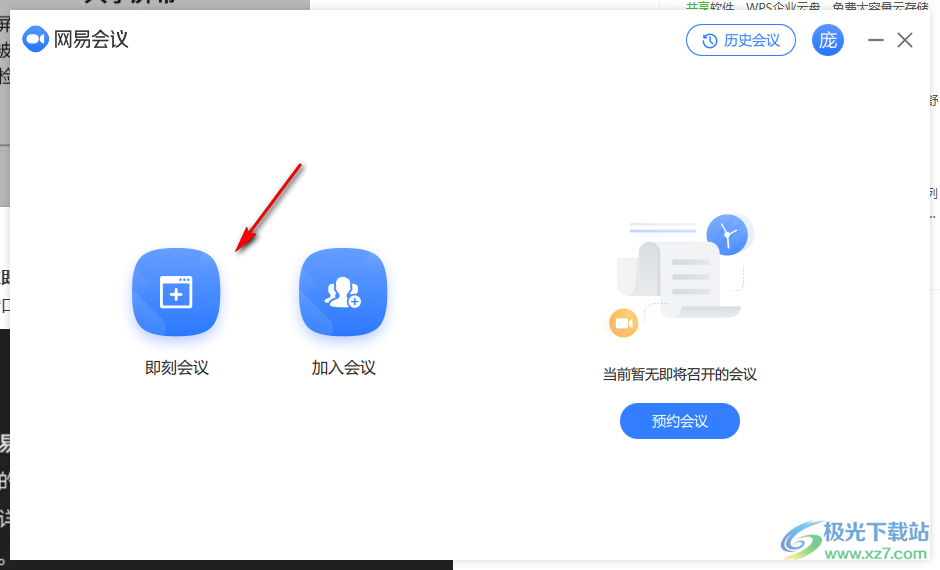
2.随后会在页面上弹出一个即刻会议的设置窗口,在该窗口中你可以设置一下会议的密码以及入会时是否打开摄像头以及麦克风等,之后点击【即刻会议】按钮进入。
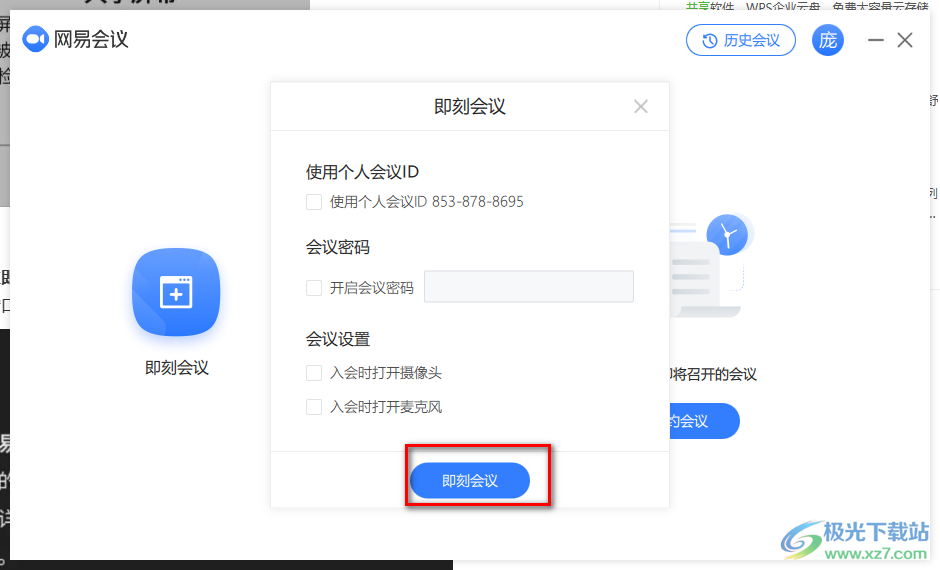
3.进入到页面中之后,我们就可以查看到页面底部的工具栏中有一个【共享屏幕】的功能,点击该功能。
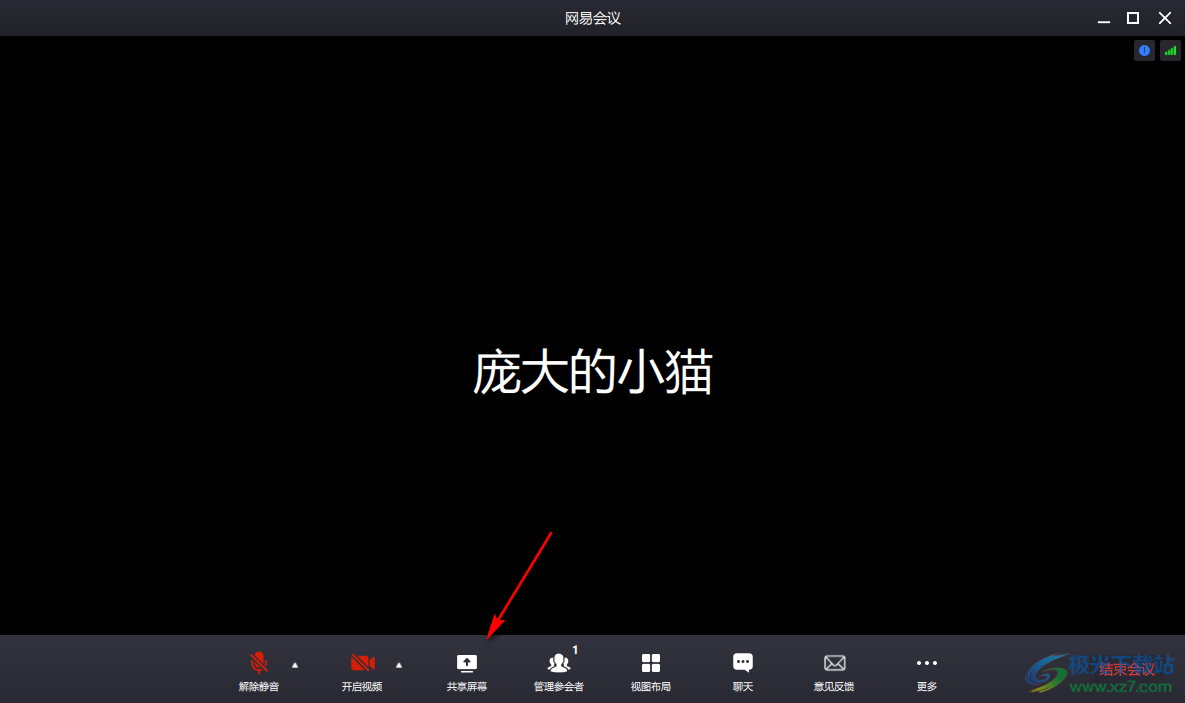
4.在打开的窗口中,就可以看到自己电脑中打开的一些内容,我们找到自己需要共享的窗口,然后选中该窗口,点击【开始共享】按钮即可。
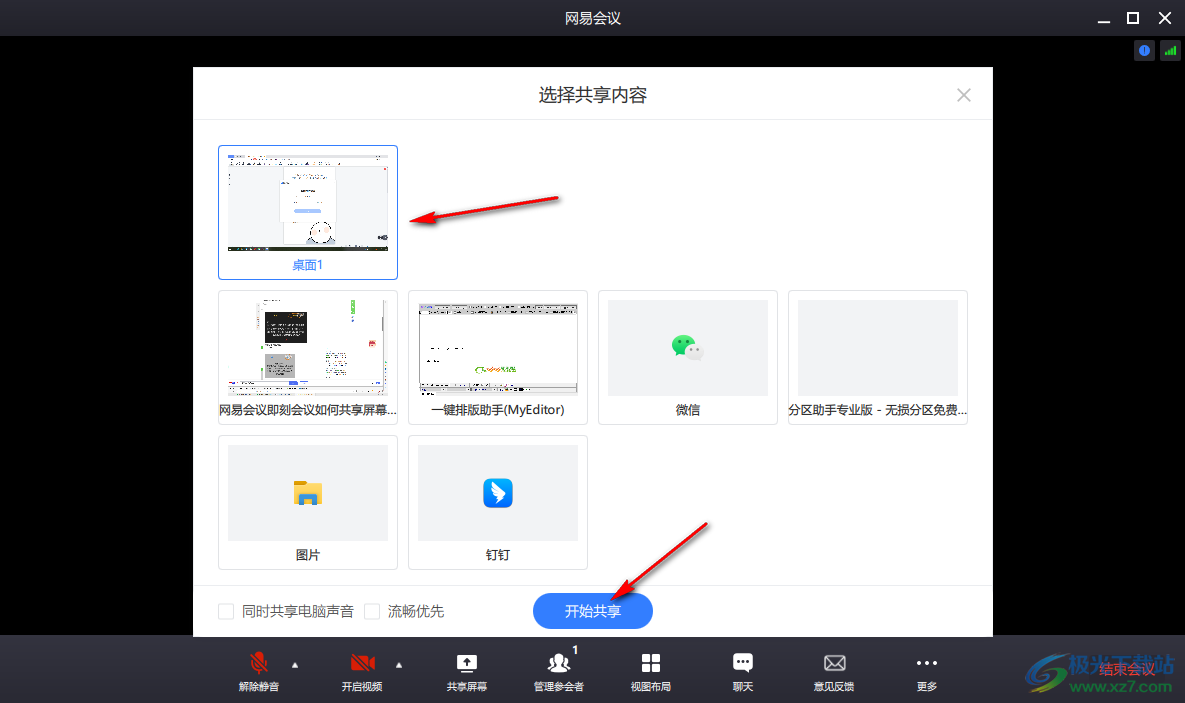
5.在共享的时候,我们需要检测一下自己电脑上的摄像头是否是打开的,如果没有打开摄像头打开进行共享即可。
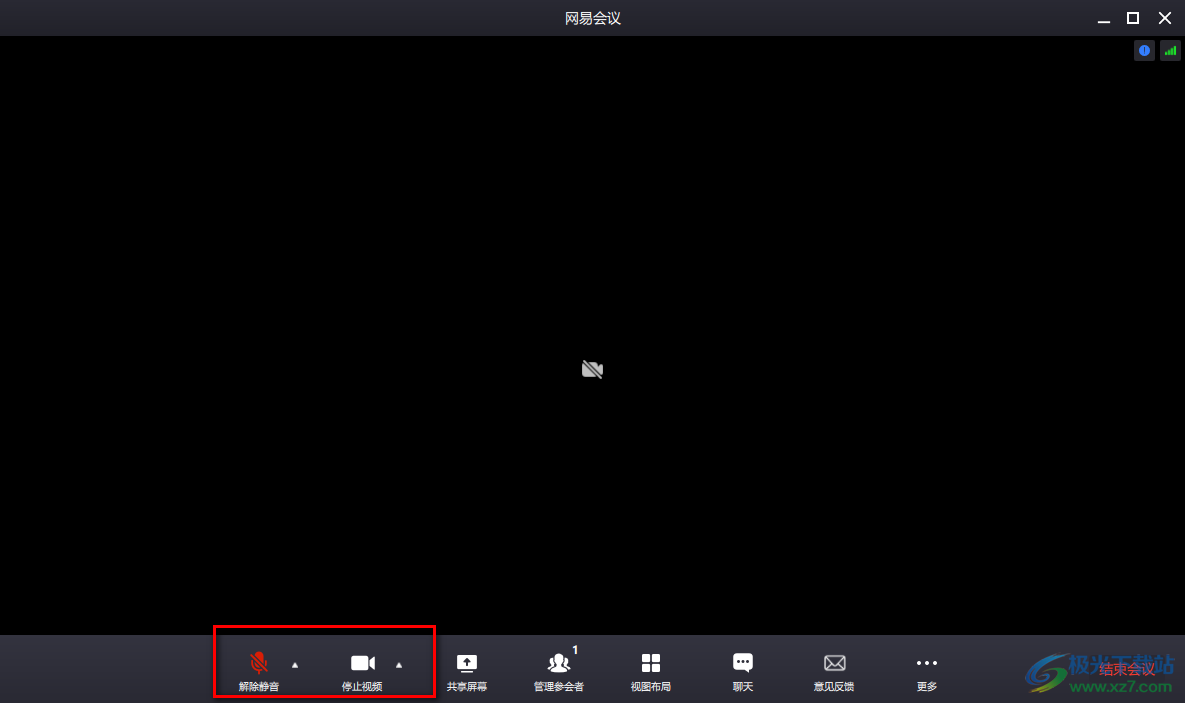
以上就是关于如何使用电脑版网易会议设置屏幕共享的具体操作方法,很多时候我们在进行视频会议时,需要将一些会议的资料展示出来,这样大家才可以更加清晰的了解到当前会议主要讲解的内容,那么就可以通过共享屏幕的功能进行展示,感兴趣的话可以操作试试。

大小:94.89 MB版本:v4.6.0环境:WinXP, Win7, Win8, Win10, WinAll
- 进入下载
相关下载
热门阅览
- 1百度网盘分享密码暴力破解方法,怎么破解百度网盘加密链接
- 2keyshot6破解安装步骤-keyshot6破解安装教程
- 3apktool手机版使用教程-apktool使用方法
- 4mac版steam怎么设置中文 steam mac版设置中文教程
- 5抖音推荐怎么设置页面?抖音推荐界面重新设置教程
- 6电脑怎么开启VT 如何开启VT的详细教程!
- 7掌上英雄联盟怎么注销账号?掌上英雄联盟怎么退出登录
- 8rar文件怎么打开?如何打开rar格式文件
- 9掌上wegame怎么查别人战绩?掌上wegame怎么看别人英雄联盟战绩
- 10qq邮箱格式怎么写?qq邮箱格式是什么样的以及注册英文邮箱的方法
- 11怎么安装会声会影x7?会声会影x7安装教程
- 12Word文档中轻松实现两行对齐?word文档两行文字怎么对齐?
网友评论